HDDlife
- Datensicherung
- IsoBuster
- HDDlife
Festplatte mit HDDlife überwachen Das Programm HDDlife überwacht permanent die eingebaute Festplatte und gibt Alarm, wenn irgendetwas nicht stimmt.1. HDDlife auf dem Rechner einrichten Nach dem Starten des Installers, dem Festlegen des Speicherorts und dem Zustimmen der Lizenzvereinbarung insta...
Festplatte mit HDDlife überwachen
Das Programm HDDlife überwacht permanent die eingebaute Festplatte und gibt Alarm, wenn irgendetwas nicht stimmt.1. HDDlife auf dem Rechner einrichten Nach dem Starten des Installers, dem Festlegen des Speicherorts und dem Zustimmen der Lizenzvereinbarung installiert sich das Programm und startet automatisch. Im Übersichtsfenster können Sie bereits die wichtigsten Daten Ihrer im PC eingebauten Festplatten anschauen. Das Programm gibt Informationen über die aktuelle Temperatur, Funktion und Leistung der Laufwerke. Zudem kann man bei einigen HDD-Modellen per Schieber die Umdrehungsgeschwindigkeit regeln, um die Lautstärke zu mindern. Wählen Sie nun im HDDlife-Pro-Übersichtsfenster "Datei/Optionen". Hier können Sie das Programm Ihren persönlichen Vorlieben anpassen. So können Sie beispielsweise festlegen, ob HDDlife automatisch mit Windows gestartet werden soll und wie oft das Programm den Festplattenzustand prüfen soll (Option "Allgemeines").2. Messparameter für die Festplatte einstellenUnter dem Punkt "Festplattentemperatur" können Sie die Messintervalle sowie die Warnfarben festlegen und wählen, ob die Ausgabe der Temperatur in Grad Fahrenheit oder Celsius geschehen soll. Der Unterpunkt "Freier Speicherplatz" dient lediglich dazu, vor dem Unterschreiten eines bestimmten Speicherkontingents zu warnen. An dieser Stelle legen Sie die prozentuale Größe fest ebenso wie das Intervall für die Anzeige. Unter "Bild/Tray" lässt sich das Erscheinungsbild des Programms in der System-leiste von Windows verändern: Hier bestimmen Sie, ob ein Programm-Icon, der Zustand der Festplatten oder die Temperatur rechts unten in der Taskleiste angezeigt wird. Der Menüpunkt "Warnungen" eignet sich nicht nur für Systemadministratoren: Hier lassen sich sogar E-Mail-Daten hinterlegen, über die der Admin bei Problemen informiert wird, oder der Rechner automatisch herunterfahren, wenn ein kritischer Zustand festgestellt wird.
Die Art der Warnung oder Aktion lässt sich unter "Zusammenhänge" einfach per Mausklick auswählen. Lediglich der Optik dient der Unterpunkt "Skins": Hier können Sie die Erscheinung der Laufwerks-Icons unter dem Windows-eigenen Arbeitsplatz/ Computer ändern.
Eine Vollversion von AutoSave 2 finden Sie auf der Heft-DVD der PCgo 12/2008 oder dem PC Magazin 12/2008.
Datenrettung mit PC Inspector File Recovery
Was tun, wenn wichtige Daten verloren scheinen? Das Tool "PC Inspector File Recovery" stellt die zerstörten Dateien zuverlässig wieder her. 1. Beim Setup unbedingt beachtenBevor Sie mit der Installation beginnen, ist Folgendes wichtig: Verwenden Sie das Programm auf keinen Fall auf dem Laufwerk, von dem Sie Daten retten möchten!

Sie würden sehr wahrscheinlich wichtige Datenfragmente löschen und so eine Rettung unmöglich machen. Installieren Sie das Programm unbedingt auf einem zweiten, unabhängigen Laufwerk - etwa einer externen USB-Festplatte. Noch besser ist es, wenn Sie die betroffene Festplatte ausbauen und an einen Zweitrechner anschließen. Die automatisierte Installation von PC Inspector File Recovery dauert lediglich einige Sekunden. Danach starten Sie das Programm per Doppelklick. Beim Start verlangt PC Inspector die Wahl der Sprache ("German"), danach zeigt es eine kurze Übersicht der Funktionen: Die drei Rekonstruktionsmethoden heißen "Gelöschte Dateien wiederherstellen", "Finde verlorene Daten" und "Finde verlorenes Laufwerk". Wählen Sie die gewünschte Funktion durch einen Mausklick auf einen Karteireiter links aus. Sollte PC Inspector nach einer kurzen Untersuchung im nächsten Fenster unter "Logische Laufwerke" Ihre betroffene Festplatte anzeigen, machen Sie bei Schritt 3 weiter. Sollten im darauf erscheinenden Fenster keine logischen Laufwerke erscheinen, schließen Sie das Programm wieder. Klicken Sie mit der rechten Maustaste auf das Programm-Icon, wählen Sie im Kontextmenü den Punkt "Als Administrator ausführen" und bestätigen Sie im folgenden Fenster durch einen Mausklick auf "Zulassen". Danach folgen Sie erneut Schritt 2.
2. Dateien und Ordner wiederherstellen
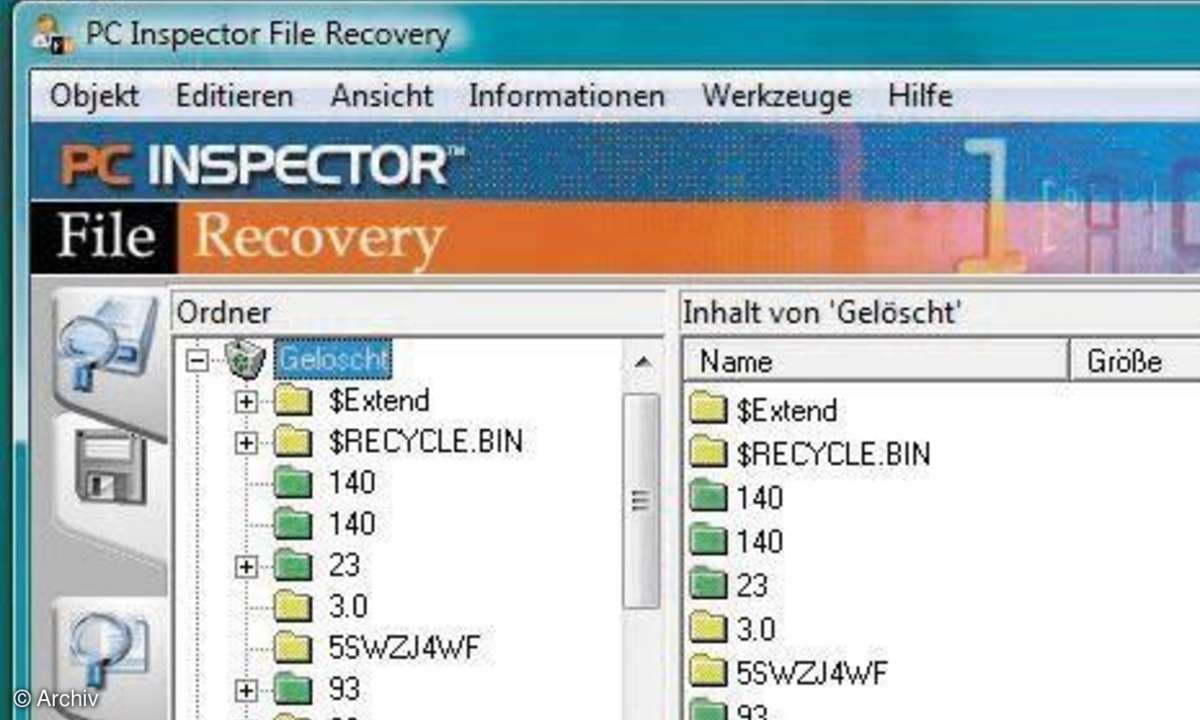
Nach einer kurzen Prüfung erscheinen die angeschlossenen logischen Laufwerke. Wählen Sie das gewünschte Laufwerk aus und bestätigen Sie mit einem Klick auf den grünen Haken. Der folgende Suchlauf kann je nach Zustand und Anzahl der Dateien sowie der Festplattengröße viele Stunden betragen. Bei großen Platten empfiehlt es sich, diesen Scan abends zu starten, damit die Daten am nächsten Morgen vorliegen. In der linken Fensterhälfte erscheinen das "Wurzel"-, das "Gelöscht"- sowie das "Verloren"-Verzeichnis.
Jetzt ist Ihr Spürsinn gefragt, denn die verlorenen oder gelöschten Dateien befinden sich irgendwo in dieser Liste. Wenn Sie die betroffenen Dateien gefunden haben, markieren Sie diese mit einem Mausklick. Im Kontextmenü können Sie die Datei per "Speichern unter" auf einer sicheren Festplatte speichern und damit wiederherstellen.












